第10课《变幻的滤镜》
图片预览


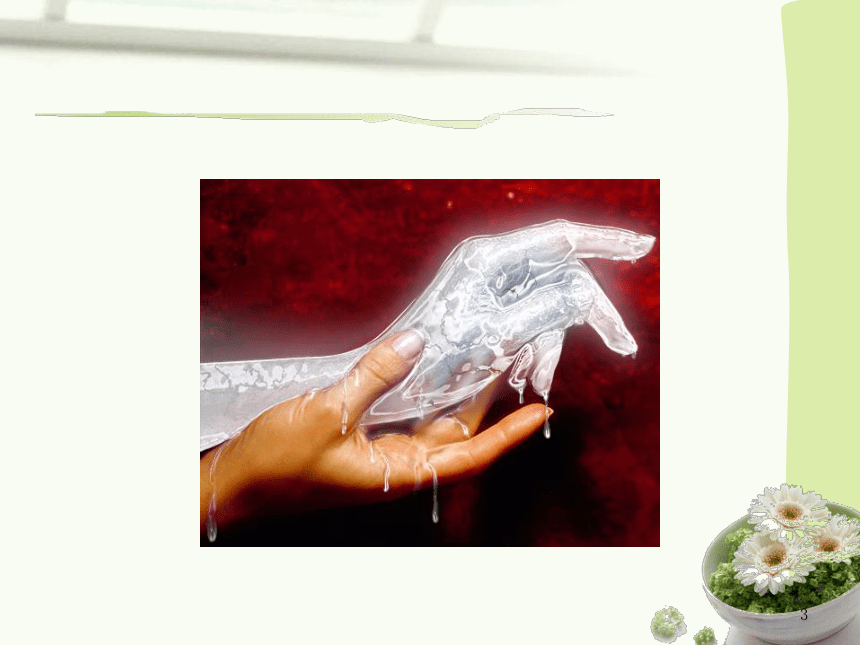

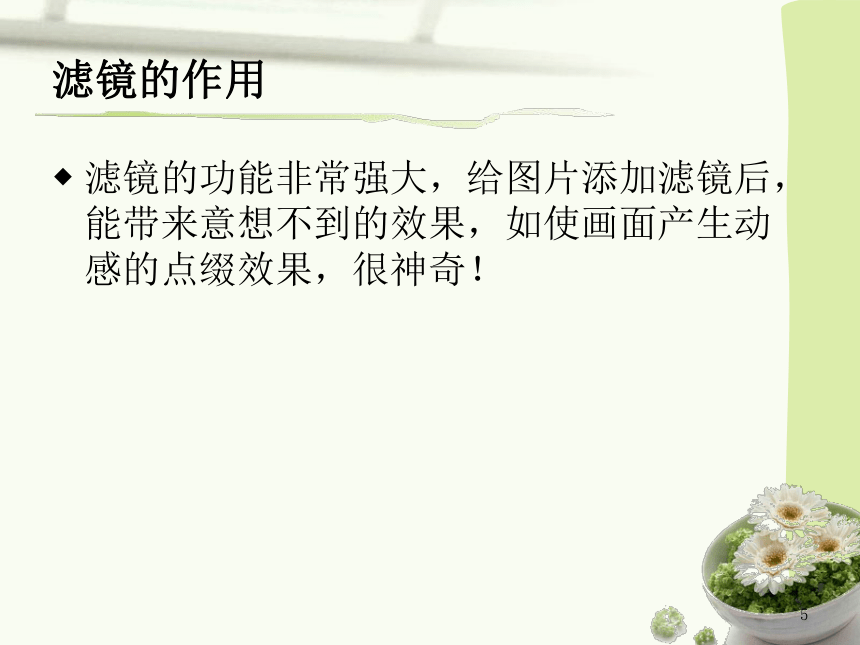
文档简介
课件11张PPT。Photoshop图像处理效果图Photoshop图像处理111滤镜的作用滤镜的功能非常强大,给图片添加滤镜后,能带来意想不到的效果,如使画面产生动感的点缀效果,很神奇!
1知识链接Photoshop滤镜分类:
内部滤镜:安装时自带的滤镜。
外挂滤镜:需要下载,安装后才能使用,外挂滤镜多达数百种。11、用photoshop打开“10练习1.jpg”;(可复制图层,在备份层中处理)
2、打开滤镜“液化”进行美化(作用胖瘦调整)
3、滤镜——其他——高反差保留(整体调节色差、亮度,可设置几次)
4、滤镜——渲染——镜头光晕(使图像产生动态感)
5、对比原图看看变化,满意后保存。轻松变美女1彩虹炫光线条“纤维”和“动感模糊”滤镜
打开“彩虹线条”文件,新建图层1,填充为白色。
选择白色图层,点击滤镜-渲染-纤维。设置参数(差异20,强度4).
点击滤镜-模糊-动感模糊,设置参数(角度-90,距离999).
为这个图层添加”渐变叠加”,混合模式选”叠加”,角度为0.
确定,保存文件11——外挂滤镜安装外挂滤镜
在打开ps之前,把“MSVCRT10.DLL”复制到ps安装目录;
把8bf的滤镜文件,复制到 ps安装目录下的“增效工具滤镜”的文件夹里
再启动ps,即可
再选择菜单“滤镜”——“Andromeda”——cMulti
1从网上搜索一张图片,试着在图片中添加各种滤镜功能,增强图片的表现力。
1
1知识链接Photoshop滤镜分类:
内部滤镜:安装时自带的滤镜。
外挂滤镜:需要下载,安装后才能使用,外挂滤镜多达数百种。11、用photoshop打开“10练习1.jpg”;(可复制图层,在备份层中处理)
2、打开滤镜“液化”进行美化(作用胖瘦调整)
3、滤镜——其他——高反差保留(整体调节色差、亮度,可设置几次)
4、滤镜——渲染——镜头光晕(使图像产生动态感)
5、对比原图看看变化,满意后保存。轻松变美女1彩虹炫光线条“纤维”和“动感模糊”滤镜
打开“彩虹线条”文件,新建图层1,填充为白色。
选择白色图层,点击滤镜-渲染-纤维。设置参数(差异20,强度4).
点击滤镜-模糊-动感模糊,设置参数(角度-90,距离999).
为这个图层添加”渐变叠加”,混合模式选”叠加”,角度为0.
确定,保存文件11——外挂滤镜安装外挂滤镜
在打开ps之前,把“MSVCRT10.DLL”复制到ps安装目录;
把8bf的滤镜文件,复制到 ps安装目录下的“增效工具滤镜”的文件夹里
再启动ps,即可
再选择菜单“滤镜”——“Andromeda”——cMulti
1从网上搜索一张图片,试着在图片中添加各种滤镜功能,增强图片的表现力。
1
